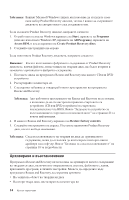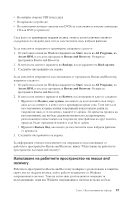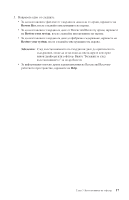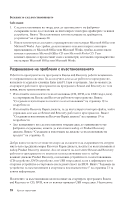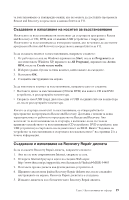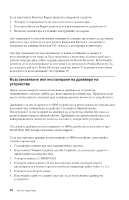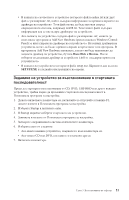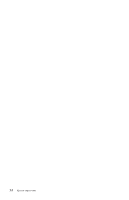Lenovo ThinkCentre M51e (Bulgarian) Quick reference guide - Page 34
Разрешаване, проблеми, възстановяването
 |
View all Lenovo ThinkCentre M51e manuals
Add to My Manuals
Save this manual to your list of manuals |
Page 34 highlights
1 20. 2 Microsoft Office или Microsoft Works Microsoft Office или Microsoft Works Microsoft Office CD или Microsoft Works CD Microsoft Office или Microsoft Works. Rescue and Recovery Enter или F11 Rescue and Recovery v CD, DVD, или USB Rescue and Recovery 19 v Recovery Repair Rescue and Recovery Recovery Repair 19 v Product Recovery 13. Recovery Repair Product Recovery Rescue and Recovery Product Recovery CD DVD USB BIOS 21 Rescue and Recovery от CD, DVD USB 18
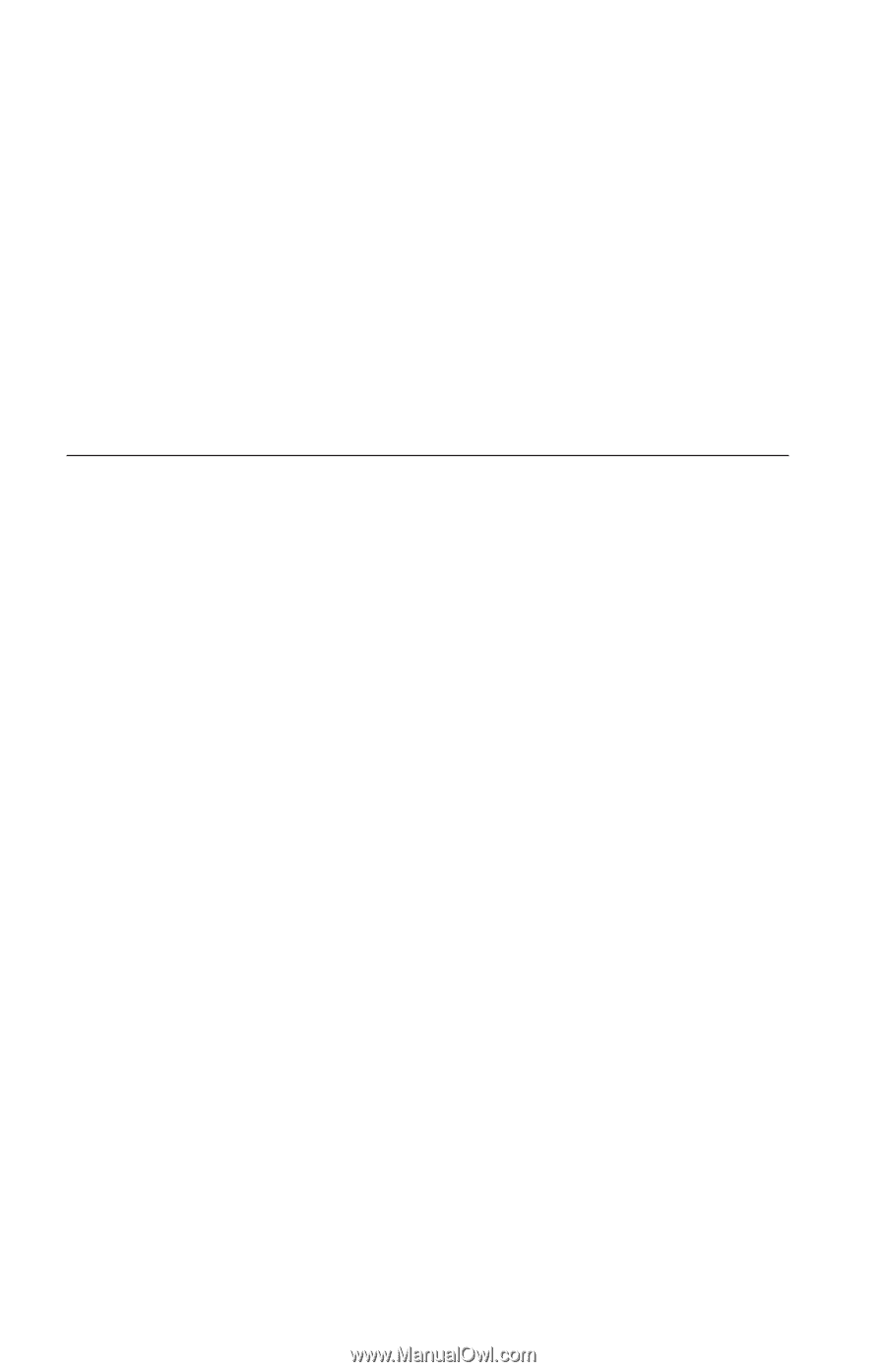
Бележки
за
след
възстановяването
Забележки:
1.
След
възстановяване
на
твърд
диск
до
оригиналното
му
фабрично
съдържание
може
да
се
наложи
да
инсталирате
повторно
драйверите
за
някои
устройства.
Вижте
“Възстановяване
или
инсталиране
на
драйвери
на
устройства”
на
страница
20.
2.
Някои
компютри
се
доставят
с
предварително
инсталиран
Microsoft
Office
или
Microsoft
Works.
Ако
трябва
да
възстановите
или
инсталирате
повторно
приложенията
от
Microsoft
Office
или
Microsoft
Works,
трябва
да
използвате
компакт-дисковете
Microsoft
Office
CD
или
Microsoft
Works
CD
.
Тези
компакт-дискове
се
предоставят
само
с
компютри,
доставени
с
предварително
инсталиран
Microsoft
Office
или
Microsoft
Works.
Разрешаване
на
проблеми
с
възстановяването
Работното
пространство
на
програмата
Rescue
and
Recovery
работи
независимо
от
операционната
система.
За
да
получите
достъп
до
работното
пространство,
натиснете
и
задръжте
клавиша
Enter
или
F11
при
стартиране.
Ако
не
можете
да
стартирате
работното
пространство
на
програмата
Rescue
and
Recovery
по
този
начин,
имате
три
възможности:
v
Използвайте
своя
носител
за
възстановяване
(CD,
DVD,
или
USB
твърд
диск)
за
стартиране
на
Rescue
and
Recovery
работното
пространство.
Вижте
“Създаване
и
използване
на
носител
за
възстановяване”
на
страница
19
за
подробности.
v
Използвайте
Recovery
Repair
дискета,
за
да
инсталирате
повторно
файла,
който
управлява
достъпа
до
Rescue
and
Recovery
работното
пространство.
Вижте
“Създаване
и
използване
на
Recovery
Repair
дискета”
на
страница
19
за
подробности.
v
Ако
намерението
ви
е
да
възстановите
твърдия
диск
до
оригиналното
му
фабрично
съдържание,
можете
да
използвате
набор
от
Product
Recovery
дискове.
Вижте
“Създаване
и
използване
на
дискове
за
възстановяване
на
продукт”
на
страница
13.
Добра
идея
е
колкото
се
може
по-скоро
да
създадете
и
да
съхранявате
на
сигурно
място
като
предпазна
мярка
Recovery
Repair
дискета,
носител
за
възстановяване
и
набор
Product
Recovery
дискове.
Ако
не
можете
да
достъпите
Rescue
and
Recovery
работното
пространство
от
носителя
за
възстановяване
или
от
набор
компакт-дискове
Product
Recovery,
е
възможно
устройството
за
възстановяване
(CD
устройство,
DVD
устройство,
или
USB
твърд
диск)
да
не
е
дефинирано
като
стартово
устройство
в
стартовата
последователност
на
BIOS.
Вижте
“Задаване
на
устройство
за
възстановяване
в
стартовата
последователност”
на
страница
21
за
повече
информация.
Носителите
за
възстановяване
ви
позволяват
да
стартирате
програмата
Rescue
and
Recovery
от
CD,
DVD,
или
от
външен
прикачен
USB
твърд
диск.
Носителите
18
Кратък
справочник